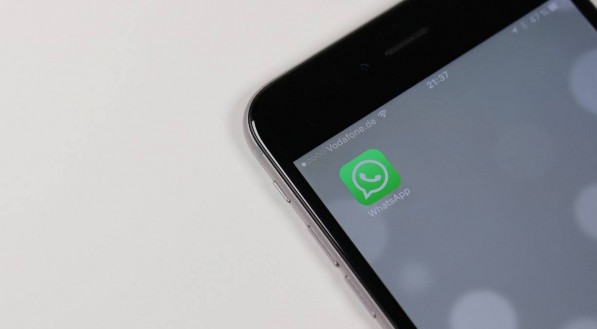7 novos recursos do WhatsApp e como utilizar
Entre as novas funcionalidades liberadas pelo aplicativo estão maior facilidade na hora de pesquisar mensagens e possibilidades na formatação de texto

Em 2023, o WhatsApp trouxe diversas novidades para tornar o uso do aplicativo mais simples e intuitivo. As atualizações incluíram mudanças visuais, como a alteração no tom da cor usada pela marca, além da introdução de novos recursos para canais.
Um dos lançamentos mais importantes foi o recurso "Canais", uma espécie de supergrupo onde pessoas e empresas podem enviar mensagens para um número ilimitado de usuários. Este recurso permite uma comunicação ampla e direta, facilitando a disseminação de informações.
Para 2024, o WhatsApp planeja aprimorar ainda mais os Canais, introduzindo a possibilidade de envio de áudios e enquetes, além de permitir atualizações de status e a adição de mais administradores.
Essas melhorias visam ampliar a funcionalidade e a interatividade dos Canais, tornando-os uma ferramenta ainda mais poderosa para comunicação em massa.
Recursos lançados pelo WhatsApp
1. Pesquisa por data
No começo deste ano, o WhatsApp introduziu uma funcionalidade que permite aos usuários buscar mensagens por datas específicas.
Agora, é simples selecionar o dia, mês e ano em uma conversa e visualizar todas as mensagens enviadas nessa data.
Além disso, o recurso também pode ser utilizado para encontrar facilmente fotos, vídeos, links e documentos compartilhados naquele período específico.
Essa adição torna mais prático e eficiente o gerenciamento e a recuperação de informações dentro do aplicativo.
Como buscar mensagens por data:
- Abra uma conversa e toque no nome do contato ou grupo;
- Vá em "Pesquisar" e, em seguida, toque no ícone de calendário ;
- Escolha a data para visualizar o conteúdo desejado.
2. Canais
Agora nos canais de transmissão, é possível enviar mensagens de voz e realizar enquetes para seus seguidores.
Além disso, os usuários podem compartilhar as atualizações dos canais em que estão inscritos em suas páginas de status.
O WhatsApp também introduziu a função de adicionar outras pessoas como administradoras de canais. Cada canal pode ter até 16 administradores, que têm a capacidade de criar, editar e excluir qualquer postagem.
No entanto, somente o proprietário do canal tem o poder de encerrá-lo definitivamente.
3. Mudança no visual
O WhatsApp passou por uma reformulação visual significativa. Para usuários de Android, as abas "Conversas", "Atualizações", "Comunidades" e "Ligações", antes localizadas no topo da tela, agora estão na parte inferior.
As cores do aplicativo foram intensificadas, resultando em um modo escuro ainda mais profundo e um modo claro com mais áreas brancas. Ícones e botões foram redesenhados, apresentando novos formatos e cores.
De acordo com a plataforma, essas alterações visam proporcionar uma experiência mais moderna no WhatsApp, tornando o aplicativo mais acessível e fácil de usar.
4. Formatação
Aprenda a mudar formatação de mensagens no WhatsApp.
- Negrito (asterisco antes e depois do trecho).
- Itálico (underscore antes e depois do trecho).
- Tachado (til antes e depois do trecho): para enviar mensagem com um trecho riscado.
- Monoespaçado (três acentos graves antes e depois do trecho): para mensagem adotar estilo de fonte em que todos os caracteres ocupam o mesmo espaço.
- Lista de itens (hífen e espaço antes da mensagem): para exibir ingredientes de uma receita ou pontos principais de uma mensagem, por exemplo.
- Lista numerada (número seguido de ponto final e espaço antes da mensagem): para destacar ordem de itens como passo a passo.
- Citação de bloco (sinal > seguido de espaço antes da mensagem): para destacar trecho de texto e torná-lo mais visível na mensagem.
- Código embutido (acento grave antes e depois do conteúdo): para compartilhar trechos de códigos ou comandos usados por programadores.
5. Fixar três mensagens por conversa
Anteriormente, os usuários podiam fixar uma mensagem por conversa no aplicativo. Em 2024, o WhatsApp ampliou essa funcionalidade, permitindo fixar até três mensagens por chat.
Essa capacidade se estende a qualquer tipo de conteúdo, incluindo texto, emojis, enquetes, figurinhas e mais.
Como fixar uma mensagem:
- pressione a mensagem escolhida e vá em “Fixar”;
- escolha a duração da mensagem fixada: 24 horas, 7 dias ou 30 dias;
- a mensagem fixada aparecerá no topo da conversa.
6. Filtros de conversas
O WhatsApp introduziu uma nova ferramenta para facilitar a organização das conversas por meio de filtros.
Agora, ao abrir o aplicativo, os usuários têm a opção de escolher entre diferentes visualizações: "Todas", que mostra todas as conversas na visualização padrão; "Não lidas", que exibe apenas as mensagens ainda não lidas; e "Grupos", onde são listados exclusivamente os grupos, incluindo os subgrupos das comunidades.
Para utilizar os filtros, basta tocar no ícone localizado na parte superior da lista de conversas e selecionar a opção desejada, proporcionando uma maneira mais eficiente de gerenciar as interações no WhatsApp.
7. Editor de figurinhas
Agora, os usuários podem criar e editar figurinhas diretamente no WhatsApp, sem a necessidade de usar aplicativos externos.
A nova funcionalidade permite criar figurinhas a partir de fotos da galeria do iPhone e também editar as figurinhas já existentes.
É possível cortar automaticamente o fundo das imagens, desenhar, escrever textos, adicionar emojis e sobrepor stickers para personalizar e tornar as figurinhas mais divertidas.
Após a edição, as figurinhas são salvas e podem ser enviadas para outros contatos facilmente.
Como criar figurinha no WhatsApp
- Abra a bandeja de figurinhas (o ícone de sticker à direita da caixa de texto);
- Selecione "Criar" e escolha uma imagem da sua galeria;
- Personalize a figurinha – é possível escolher recorte e adicionar texto, outros stickers e desenhos;
- Confirme a edição e envie na conversa.
Como editar figurinha no WhatsApp
- Abra a bandeja de figurinhas (o ícone de sticker à direita da caixa de texto);
- Pressione e segure a figurinha que deseja editar;
- Selecione "Editar";
- Personalize sua figurinha com texto, outros stickers ou desenhos;
- Confirme a edição e envie na conversa.